- Autor Lauren Nevill [email protected].
- Public 2023-12-16 18:55.
- Ostatnio zmodyfikowany 2025-01-23 15:23.
Z jakiegoś powodu użytkownik może być zmuszony do zablokowania określonej witryny. Blokowanie oznacza zakaz ładowania strony. Można to zrobić za pomocą standardowych narzędzi systemu operacyjnego.
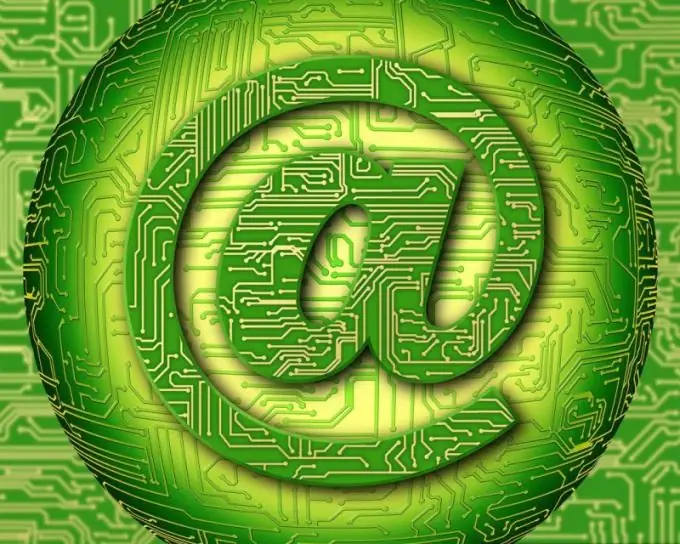
Instrukcje
Krok 1
Aby uniemożliwić ładowanie określonej witryny na komputerze osobistym, musisz mieć uprawnienia administratora, ponieważ będziesz musiał skonfigurować niektóre foldery systemowe. Jeśli nie masz tych uprawnień, utwórz użytkownika w systemie, który będzie miał dostęp do wszystkich folderów i plików systemowych. Następnie przejdź do dysku lokalnego, na którym zainstalowany jest system operacyjny.
Krok 2
Zwykle jest to kategoria dysku „C”. Aby to sprawdzić, na pulpicie kliknij skrót „Mój komputer”. Następnie zobaczysz listę wszystkich dysków lokalnych znajdujących się na komputerze. Znajdź ten, który ma folder Windows. Przejdź do sekcji system32. Znajdź folder o nazwie sterowniki i w nim kliknij dwukrotnie folder itp. Teraz musisz znaleźć plik o nazwie hosts. Jest to dokument systemowy, w którym zapisywane są ustawienia witryn.
Krok 3
Otwórz to. Aby to zrobić, kliknij prawym przyciskiem myszy. Pojawi się menu kontekstowe, w którym wybierz menu „Otwórz za pomocą”. Następnie na liście programów kliknij „Notatnik” - jest to mały edytor tekstu. Pojawi się kilka linii. Znajdź linię ze słowem localhost. Poniżej wprowadź witrynę, do której chcesz odmówić dostępu. Następnie zapisz dokument.
Krok 4
Możesz także zablokować dostęp za pomocą specjalnego oprogramowania. Z reguły są to programy do skanowania ruchu sieciowego. Otwórz taki program na swoim komputerze. Jeśli go nie masz, pobierz z Internetu i zainstaluj. Znajdź „Opcje” tego narzędzia. Następnie przejdź do zakładki „Zablokowane witryny” lub „Kwarantanna”. Kliknij przycisk „Dodaj” i wprowadź nazwę witryny. Twoje przedmioty mogą się różnić ze względu na użycie innego oprogramowania.






